在CAD軟件中,我們除了使用常規的模型空間外,有些情況下,我們也需要使用到CAD布局空間,當我們想要在CAD布局空間中建立多個頁面,方便我們放置圖紙的時候,我們在軟件中該如何操作呢?
CAD布局空間的巧用:
1.首先在模型中將圖形作好;
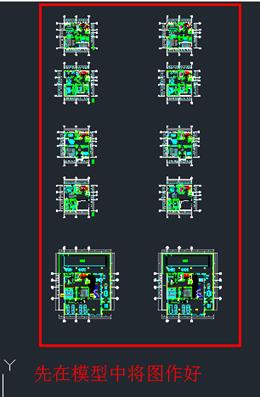
2.在布局中將頁面圖框作好;
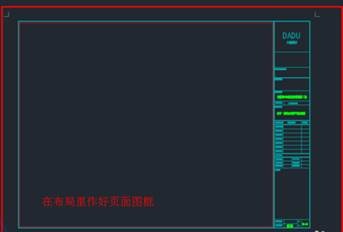
3.在布局中復制頁面圖框,有多少頁就復制多少頁面圖框;
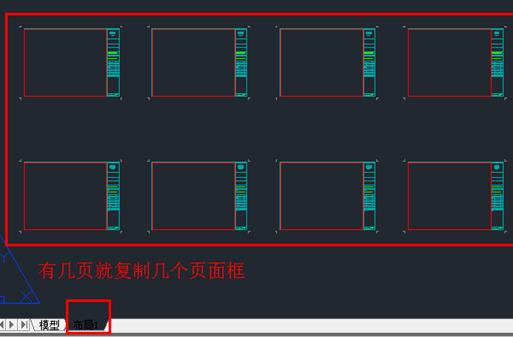
4.激活頁面圖框中的視口,將模型中的圖形在頁面里擺好;

5.ctrl+P調出打印窗口;
第一步,如下圖設置好打印參數,注意在打印范圍——點窗口——選回布局中框選 第1頁
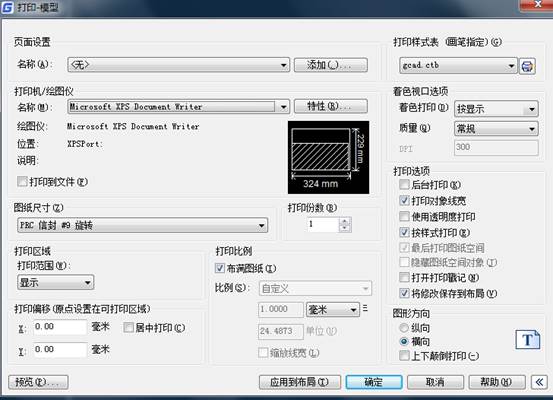

6.第二步,點擊——添加——調出添加頁面設置窗口,在名稱里輸入 第1頁
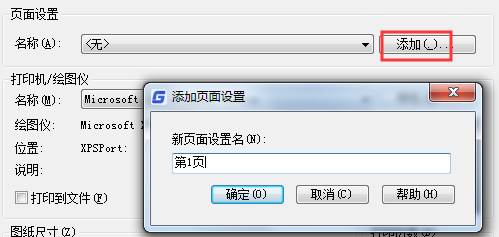
7.第三步,再點名稱——第1頁——窗口——選回布局中框選 第2頁
再點擊——添加——調出添加頁面設置窗口,在名稱里輸入 第2頁

8.同理設置好 第3頁到第10頁
這樣需要打哪頁,就到名稱里點擊哪頁,打印就是了。
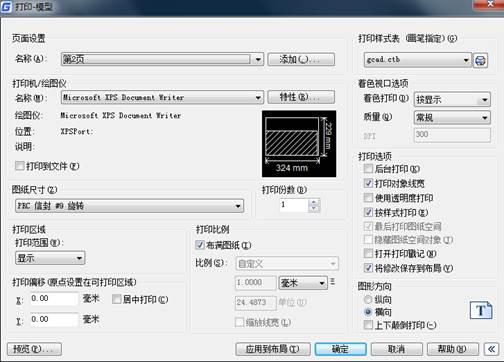
以上就是在CAD繪圖軟件中,我們使用CAD布局空間時,為了達到自己的要求,可以使用一些CAD布局空間的使用技巧,幫助我們快速完成圖紙的繪制。今天就介紹這么多了。安裝浩辰CAD軟件試試吧。更多CAD教程技巧,可關注浩辰CAD官網進行查看。

2019-11-29

2019-11-29

2019-11-29

2019-11-21

2019-11-15

2019-11-15

2019-11-15

2019-11-15

2019-11-15

2019-11-14

2019-11-12
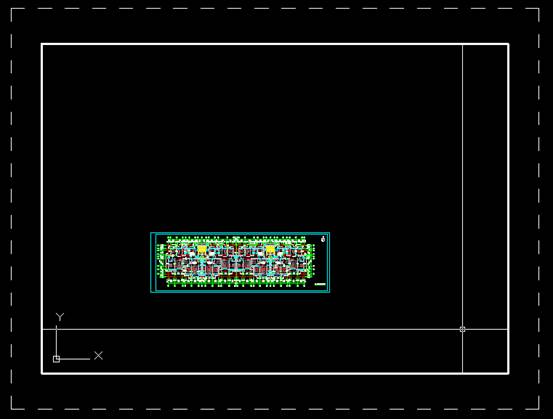
2019-11-12
